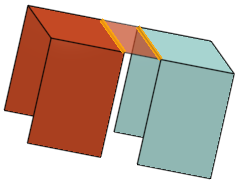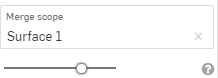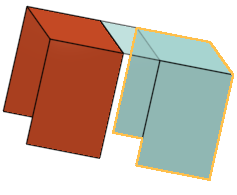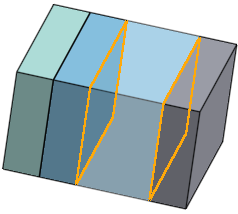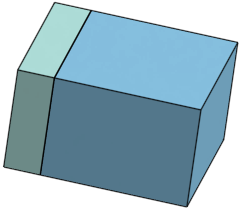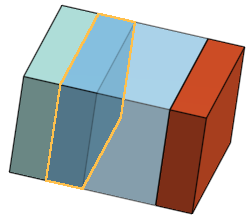로프트
로프트
![]()
![]()
![]()
프로파일(스케치 영역 또는 스케치 곡선)과 옵션 가이드 곡선을 사용하여 그 사이에서 매끄럽게 전환되는 형상을 정의합니다. 파트 또는 면을 생성하거나 기존의 파트 또는 면을 수정하십시오.
로프트 기능 프로파일 간에 부드러운 전환이 가능한 솔리드 또는 면을 생성합니다. 더 복잡한 지오메트리를 만들 수 있는 강력한 피처입니다.
선택에 따라 로프트 피처는 솔리드 부품, 표면 또는 얇은 솔리드를 생성합니다.
피처 툴바에서 새 로프트 피처를 시작합니다.
로프트의 프로파일을 선택합니다. 로프트에는 최소 두 개의 프로파일이 필요하지만 필요한 경우 더 많은 프로파일에 걸쳐 있을 수 있습니다. 이 예제에서는 스케치를 사용하지만 단일 점뿐만 아니라 평면형 또는 비평면형 면이나 표면도 로프트 프로파일로 사용할 수 있습니다. 프로파일을 반드시 순차적으로 선택해야 합니다.
프로파일의 순서가 잘못된 경우, 항목 재정렬 버튼을 클릭하여 드래그 핸들을 활성화합니다. 완료되면 완료를 클릭합니다.
최상의 결과를 얻으려면 로프트의 각 프로파일에 같은 수의 꼭지점이 있어야 합니다.직사각형과 원 사이의 로프트를 생각해 보십시오. 한 프로파일에는 꼭지점이 네 개 있고 다른 프로파일에는 꼭지점이 없습니다. Onshape는 두 프로파일이 어떻게 연결되어 있는지 가정해야 합니다. 이러한 가정은 로프트의 바람직하지 않은 비틀림으로 이어질 수 있습니다. 이 문제를 해결하려면 꼭지점 수가 같은 프로파일을 만드십시오. 이 예제에서 분할 명령은 원형 스케치를 네 개의 세그먼트로 분리합니다. 원형 면 대신 새 스케치를 사용하여 프로파일 사이를 더 부드럽게 변환할 수 있습니다.
로프트 모양을 더 세밀하게 제어하려면 시작 및 끝 프로파일 조건을 선택합니다. 모든 프로파일 유형에서 프로파일에 수직 및 프로파일에 접선을 사용할 수 있지만 접선 일치 및 곡률 일치를 위해서는 조건을 정의하기 위해 인접한 면이 필요합니다. 필요에 따라 크기를 조정합니다.
또는 법선 방향 또는 탄젠트 방향을 선택하여 선택한 벡터와의 법선 방향 또는 접선 방향을 프로파일이나 면이 아닌 방향으로 정의합니다.
동일한 프로세스를 사용하여 표면이나 얇은 로프트를 만듭니다. 얇은 로프트의 경우 프로파일 양쪽의 두께를 설정합니다. 또는 중간 면 옵션을 활성화하여 프로파일의 중심에 배치할 수도 있습니다.
로프트 프로파일에는 여러 개의 컨투어가 포함될 수 없습니다. 모든 로프트 프로파일이 단일 컨투어인지 확인하십시오. 추가 컨투어가 있는 프로파일을 선택하면 Onshape에서 해당 프로파일을 빨간색으로 표시하여 해당 프로파일이 로프트 피처에 적합하지 않음을 나타냅니다.
-
 을(를) 클릭합니다.
을(를) 클릭합니다. 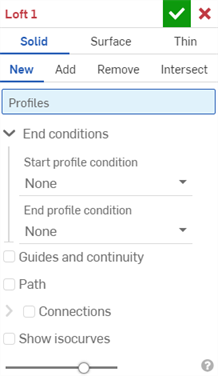
- 솔리드 생성 유형을 선택합니다.
- 결과 작업 유형을 지정합니다.
- 새로 만들기 - 새로운 솔리드를 생성합니다.
- 추가 - 기존 솔리드에 추가합니다.
- 제거 - 기존 솔리드에서 제거합니다.
- 교차 - 두(또는 그 이상) 솔리드의 교차점만 유지합니다.
- 프로파일(영역, 면, 모서리 또는 점)과 그 다음으로 옵션 단면(로프트 방향 순으로)을 선택하고 마지막으로 끝(영역, 면, 모서리 또는 점)을 선택합니다.
접선으로 연결된 곡선 세트를 단일 체인으로 선택하려면 대화상자에서 원하는 선택 항목 옆에 있는 화살표를 클릭하여 선택 필드를 확장합니다(파란색 필드가 활성 필드임). 복합 선택 항목을 만들려면 곡선을 더 선택하십시오.
예를 들어, 끝 로프트 위치에서 두 원을 모두 선택하려면 첫 번째 원을 선택한 다음, 첫 번째 선택이 나타나는 필드를 클릭하고 두 번째 선택 항목을 클릭합니다.
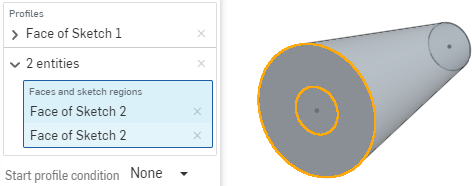
- 모양을 추가로 미세하게 조정하려면 시작 및/또는 끝 프로파일 조건을 선택하여 시작 및 끝 프로파일의 파생 구속 조건을 정의합니다.
- 프로파일에 수직 - 로프트에 의해 프로파일이 프로파일의 법선과 평행한 접선에 접촉하게 됩니다.
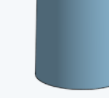
- 프로파일의 접선 - 로프트에 의해 프로파일 접선이 프로파일 면과 접촉하게 됩니다.

- 접선 일치 - 로프트가 프로파일 면에 인접한 모형 면의 탄젠트와 일치하도록 합니다(사용 가능한 경우).선택 사항으로, 선택하면 인접 얼굴 필드가 활성화됩니다.기본 형상이 하나 이상의 프로파일 부품의 곡선과 일치하는 면을 선택합니다. 면과 모서리가 교차하거나 같은 부품의 일부일 필요는 없습니다.
- 곡률 일치 - 로프트가 프로파일 면에 인접한 모형 면의 곡률과 일치하도록 합니다(사용 가능한 경우). 선택 사항으로, 선택하면 인접 얼굴 필드가 활성화됩니다. 기본 형상이 하나 이상의 프로파일 부품의 곡선과 일치하는 면을 선택합니다. 면과 모서리가 교차하거나 같은 부품의 일부일 필요는 없습니다.
- 수직 방향 - 로프트 프로파일이 선택한 방향(예: 선 또는 메이트 커넥터)에 수직이 되도록 합니다. 필요에 따라 양수 또는 음수 크기 값을 입력하여 한 프로파일 또는 다른 프로파일에 따라 면 모양을 조정할 수 있습니다.
- 접선 방향 - 로프트 프로파일이 선택한 방향(예: 선 또는 메이트 커넥터)에 접하도록 합니다. 필요에 따라 양수 또는 음수 크기 값을 입력하여 한 프로파일 또는 다른 프로파일에 따라 면 모양을 조정할 수 있습니다.
- 프로파일에 수직 - 로프트에 의해 프로파일이 프로파일의 법선과 평행한 접선에 접촉하게 됩니다.
- 또는 로프트가 따라갈 가이드 곡선(들)을 사용합니다. 가이드 곡선이 프로파일 바깥쪽에 닿을 필요가 없고 교차하기만 하면 됩니다.
- 가이드 및 연속성상자를 선택합니다.
- 가이드로 사용할 곡선(또는 곡선들)을 선택합니다.
- (선택 사항)접선 방향으로 연결된 곡선을 단일 안내선으로 선택하려면 선택한 안내선 옆에 있는 아래쪽 화살표를 클릭하여 필드를 열어 추가 선택 항목을 선택합니다.
- 다음을 추가로 선택합니다.
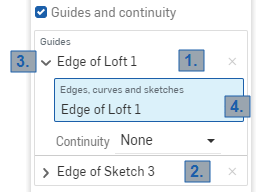
1 및 2: 각각은 단일 가이드 선택 항목입니다 (“로프트 1의 모서리” 및 “스케치 3의 모서리”).
3: 가이드 이름 옆에 있는 화살표를 클릭하여 필드를 확징합니다.
4: 파란색 강조 표시는 해당 필드가 활성 상태임을 나타냅니다. 여기서 인접한 곡선을 더 선택해서 복합 가이드 선택을 만들 수 있습니다.
- (선택 사항) 자세한 정의를 위해 가이드의연속성 조건을 사용하십시오. 연속성은 다음과 같을 수 있습니다.
- 가이드에 수직 - 가이드의법선과 평행한 접선을 사용하여 로프트가 가이드에 닿도록 합니다.
- 가이드에 접선 - 가이드 평면의 접선이 있는 가이드에 로프트가 닿도록 합니다.
- 탄젠트 일치 - 로프트가 프로파일에 인접한 가이드의 면 탄젠트와 일치하도록 합니다.
- 곡률 일치 - 로프트 면의 곡률이 프로파일에 인접한 가이드의 곡률과 일치하도록 합니다.
스케치가 선택한 항목과 일치하는지 확인하십시오. 스케치가 곡률 맞춤과 일치하지 않고 해당 항목을 선택한 상태이면 로프트가 실패하게 됩니다. 이는 곡률 맞춤에 대해서도 동일합니다.
- 다음을 추가로 선택합니다.
- 중심선을 생성하려면 로프트가 따라갈 경로를 선택합니다(로프트가 참조할 경로를 따라 중간 섹션을 생성).
- 경로 옆의 상자를 클릭합니다.
- 로프트의 경로(중심선 가이드)로 사용할 모서리, 곡선 및 스케치를 선택합니다.
- 가이드 - 안내선을 선택합니다(안내선은 중앙이 아닌 프로파일의 바깥쪽에 닿아야 합니다). 연결된 곡선 세트를 단일 체인으로 선택하려면 피처 리스트에서 해당 항목을 전체 스케치로 선택합니다.
예: 경로로 선택한 직선, 단면 수 = 3
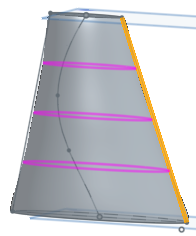
경로로 선택한 스플라인, 단면 개수 = 10
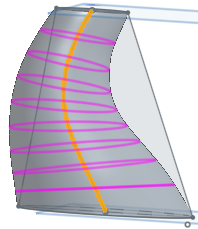
로프트 경로 옵션은 비평면 프로파일을 포함하는 로프트와 호환되지 않습니다.
- 또는 결과로 나타나는 면의 비틀림을 세부적으로 제어할 연결을 선택합니다. 가이드가 존재할 경우 정렬에 사용되며, 그렇지 않으면 Onshape가 기존 꼭지점 내에서 근접성을 예측합니다. 각 꼭지점에 최소 2개의 꼭지점이 있는 것이 가장 좋으며, 일치하는 꼭지점을 사용해 비틀림을 제어합니다.
- 연결을 클릭합니다. 자동 연결이 마젠타로 표시됩니다. 자동 연결은 메이트 연결 항목이 없을 때에만 표시됩니다.
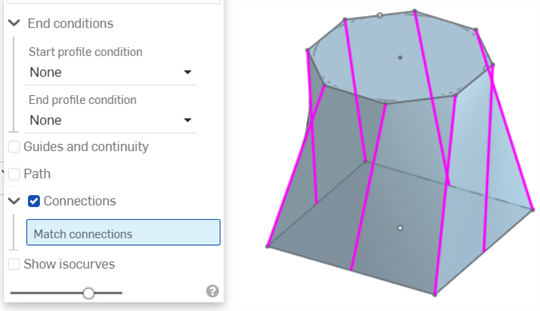
- 사용할 꼭지점/모서리의 대체 세트 선택:
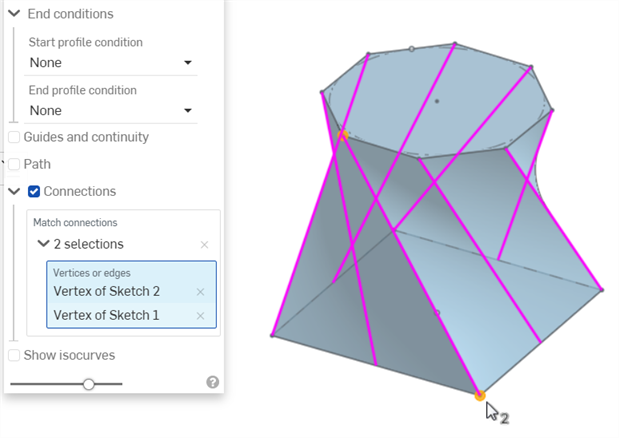
각 연결에는 두 개의 선택 항목이 포함되어야 합니다. 연결에 대한 두 번째 선택을 추가하려면 꼭지점 또는 모서리 상자를 클릭하십시오(선택하면 파란색으로 바뀜). 또 다른 연결 세트를 추가하려면 먼저 연결 상자 안을 클릭한 다음(선택하면 파란색으로 바뀜), 두 번째 꼭지점/모서리 쌍을 선택하십시오.
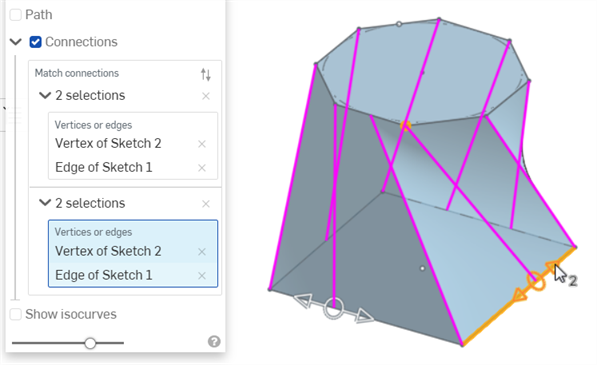
조건이 생성되면 매니퓰레이터를 사용해 드래그해서 결과로 나타나는 모양을 조정할 수 있습니다(위의 이미지 참조).
- 연결을 클릭합니다. 자동 연결이 마젠타로 표시됩니다. 자동 연결은 메이트 연결 항목이 없을 때에만 표시됩니다.
- 또는 로프트 면에 메쉬 오버레이를 표시하려면 등경사선 표시를 선택합니다. 카운트는 면당 등경사선 수를 결정합니다.
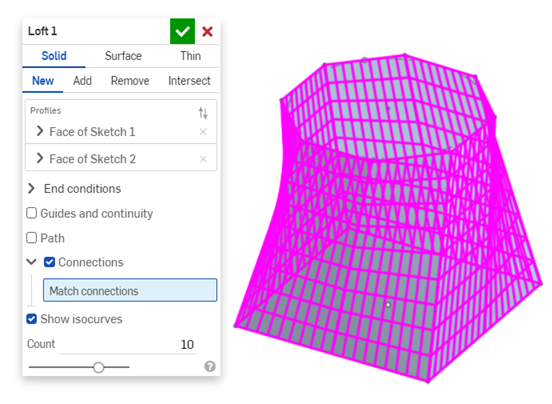
- 추가, 제거 또는 교차 결과 작업의 경우, 선택적으로 모두 병합을 선택하거나 병합 범위를 선택해서 로프트 파트를 병합할 파트를 선택합니다. 자세한 내용은 아래의 병합 범위를 참조하십시오.
-
 을(를) 클릭합니다.
을(를) 클릭합니다.
Onshape는 선택 항목(솔리드, 면 또는 얇게)을 기억하고 이후 작업에서 마지막으로 선택한 옵션으로 대화상자를 엽니다.
-
 을(를) 클릭합니다.
을(를) 클릭합니다. 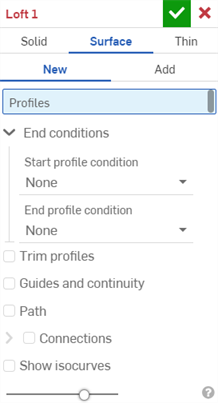
- 면 생성 유형을 선택합니다.
- 결과 작업 유형을 지정합니다.
- 새로 만들기 - 새로운 면을 생성합니다.
- 추가 - 기존 면에 추가합니다.
-
프로파일(영역, 면, 모서리 또는 점)과 그 다음으로 옵션 단면(로프트 방향 순으로)을 선택하고 마지막으로 끝(영역, 면, 모서리 또는 점)을 선택합니다.
접선으로 연결된 곡선 세트를 단일 체인으로 선택하려면 대화상자에서 원하는 선택 항목 옆에 있는 화살표를 클릭하여 선택 필드를 확장합니다(파란색 필드가 활성 필드임). 복합 선택 항목을 만들려면 곡선을 더 선택하십시오.
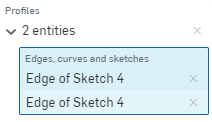
- 모양을 추가로 미세하게 조정하려면 시작 및/또는 끝 프로파일 조건을 선택하여 시작 및 끝 프로파일의 파생 구속 조건을 정의합니다.
- 프로파일에 수직 - 로프트에 의해 프로파일이 프로파일의 법선과 평행한 접선에 접촉하게 됩니다.
- 프로파일의 접선 - 로프트에 의해 프로파일이 프로파일 면의 접선과 접촉하게 됩니다.
- 접선 일치 - 로프트가 프로파일 면에 인접한 모형 면의 탄젠트와 일치하도록 합니다(사용 가능한 경우).선택 사항으로, 선택하면 인접 얼굴 필드가 활성화됩니다.기본 형상이 하나 이상의 프로파일 부품의 곡선과 일치하는 면을 선택합니다. 면과 모서리가 교차하거나 같은 부품의 일부일 필요는 없습니다.
- 곡률 일치 - 로프트가 프로파일 면에 인접한 모형 면의 곡률과 일치하도록 합니다(사용 가능한 경우). 선택 사항으로, 선택하면 인접 얼굴 필드가 활성화됩니다. 기본 형상이 하나 이상의 프로파일 부품의 곡선과 일치하는 면을 선택합니다. 면과 모서리가 교차하거나 같은 부품의 일부일 필요는 없습니다.
- 수직 방향 - 로프트 프로파일이 선택한 방향(예: 선 또는 메이트 커넥터)에 수직이 되도록 합니다. 필요에 따라 양수 또는 음수 크기 값을 입력하여 한 프로파일 또는 다른 프로파일에 따라 면 모양을 조정할 수 있습니다.
- 접선 방향 - 로프트 프로파일이 선택한 방향(예: 선 또는 메이트 커넥터)에 접하도록 합니다. 필요에 따라 양수 또는 음수 크기 값을 입력하여 한 프로파일 또는 다른 프로파일에 따라 면 모양을 조정할 수 있습니다.
-
자르기 프로파일 - 로프트 작업을 가이드를 따라 프로파일 및 가이드의 교차점으로 잘라냅니다. 아래 이미지는 잘린 프로파일과 가이드를 선택한 상태를 보여줍니다.
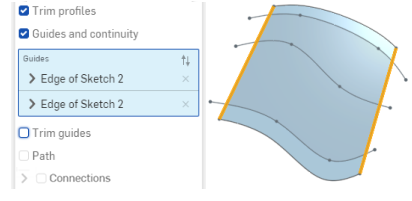
아래 이미지는 선택한 자르기 가이드와 자르기 프로파일 모두를 보여줍니다. 즉, 가이드와 프로파일 모두를 따라 로프트를 잘라냅니다.
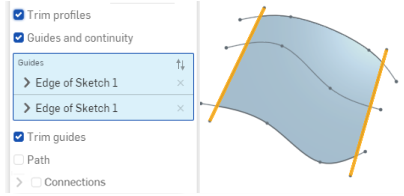
- 또는 로프가 따라갈 가이드 곡선(들)을 사용합니다. 안내선은 중앙이 아닌 프로파일의 바깥쪽에 닿아야 합니다.
- 가이드 및 연속성상자를 선택합니다.
- 가이드로 사용할 곡선(또는 곡선들)을 선택합니다.
- 접선 방향으로 연결된 곡선을 단일 안내선으로 선택하려면 선택한 안내선 옆에 있는 아래쪽 화살표를 클릭하여 필드를 열어 추가 선택 항목을 선택합니다.
- 다음을 추가로 선택합니다.
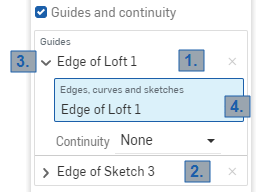
1 및 2: 각각은 단일 가이드 선택 항목입니다 (“로프트 1의 모서리” 및 “스케치 3의 모서리”).
3: 가이드 이름 옆에 있는 화살표를 클릭하여 필드를 확징합니다.
4: 파란색 강조 표시는 해당 필드가 활성 상태임을 나타냅니다. 여기서 인접한 곡선을 더 선택해서 복합 가이드 선택을 만들 수 있습니다.
(선택 사항) 자세한 정의를 위해 가이드의연속성 조건을 사용하십시오. 연속성은 다음과 같을 수 있습니다.
- 가이드에 수직 - 가이드의법선과 평행한 접선을 사용하여 로프트가 가이드에 닿도록 합니다.
- 가이드에 접선 - 가이드 평면의 접선이 있는 가이드에 로프트가 닿도록 합니다.
- 탄젠트 일치 - 로프트가 프로파일에 인접한 가이드의 면 탄젠트와 일치하도록 합니다.
- 곡률 일치 - 로프트 면의 곡률이 프로파일에 인접한 가이드의 곡률과 일치하도록 합니다.
스케치가 선택한 항목과 일치하는지 확인하십시오. 스케치가 곡률 맞춤과 일치하지 않고 해당 항목을 선택한 상태이면 로프트가 실패하게 됩니다. 이는 곡률 맞춤에 대해서도 동일합니다.
- 다음을 추가로 선택합니다.
-
자르기 가이드는 가이드 및 연속성을 선택한 경우에 사용할 수 있습니다. 이들 옵션을 통해 가이드가 로프트 작업에 영향을 주는 방식을 제거할 수 있고, 특히 로프트 작업을 가이드의 경계로 잘라낼 수 있습니다.
아래 이미지는 자르기를 선택하지 않은 상태이며, 로프트가 프로파일 길이를 비롯해 가이드의 길이를 확장합니다(아래에 강조 표시된 부분).
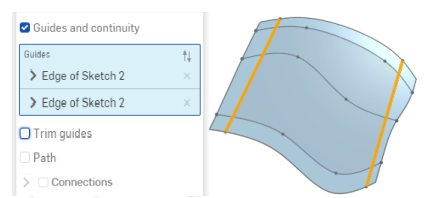
아래 이미지는 자르기 가이드를 선택한 상태로, 로프트가 가이드를 따라 프로파일 및 가이드의 교차점으로 잘립니다.
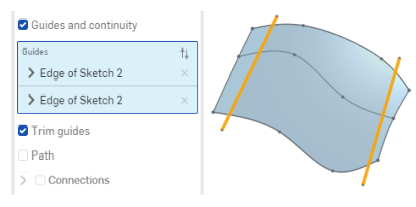
- 중심선을 생성하려면 로프트가 따라갈 경로를 선택합니다(로프트가 참조할 경로를 따라 중간 섹션을 생성).
- 경로 옆의 상자를 클릭합니다.
- 컨트롤 유형(로프트 정의를 돕기 위해) 또는 끝 조건을 선택합니다.
- 가이드 - 안내선을 선택합니다(안내선은 중앙이 아닌 프로파일의 바깥쪽에 닿아야 합니다). 연결된 곡선 세트를 단일 체인으로 선택하려면 피처 리스트에서 해당 항목을 전체 스케치로 선택합니다.
예: 경로로 선택한 직선, 단면 수 = 3
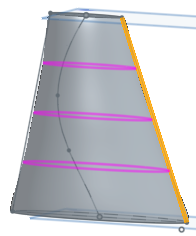
경로로 선택한 스플라인, 단면 개수 = 10
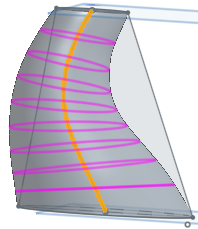
- 또는 결과로 나타나는 면의 비틀림을 세부적으로 제어할 연결을 선택합니다. 가이드가 존재할 경우 정렬에 사용되며, 그렇지 않으면 Onshape가 기존 꼭지점 내에서 근접성을 예측합니다. 각 프로파일에 최소 2개의 꼭지점이 있는 것이 가장 좋으며, 일치하는 꼭지점을 사용해 비틀림을 제어합니다.
- 연결을 클릭합니다. 자동 연결이 마젠타로 표시됩니다. 자동 연결은 메이트 연결 항목이 없을 때에만 표시됩니다.
- 한 세트의 꼭지점(각 영역/면/모서리/점에서 꼭지점 하나) 또는 꼭지점과 곡선을 선택합니다.
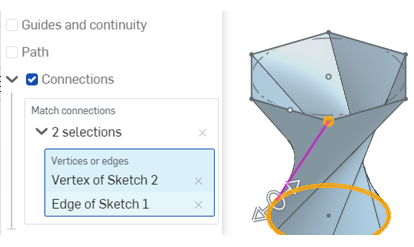
매니퓰레이터를 사용하여 꼭지점/모서리의 정렬을 변경합니다.
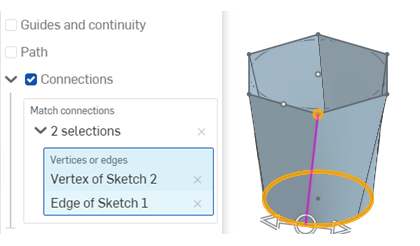
- 또는 로프트 표면에 메쉬 오버레이를 표시하려면 등경사선 표시를 선택합니다. 카운트는 등경사선 수를 결정합니다.
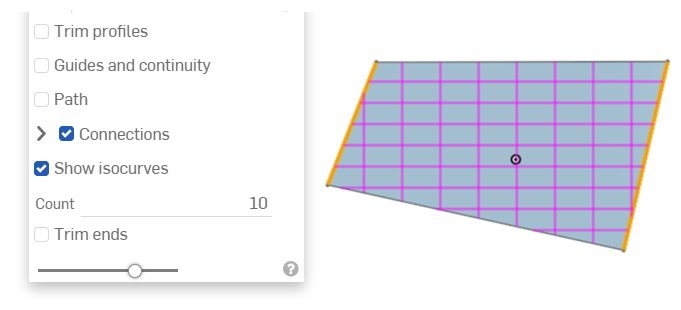
- 추가 결과 작업의 경우, 선택적으로 모두 병합을 선택하거나 병합 범위를 선택해서 새 (추가) 파트를 병합할 파트를 선택합니다. 자세한 내용은 아래의 병합 범위를 참조하십시오.
-
 을(를) 클릭합니다.
을(를) 클릭합니다.
Onshape는 선택 항목(솔리드, 면 또는 얇게)을 기억하고 이후 작업에서 마지막으로 선택한 옵션으로 대화상자를 엽니다.
-
 을(를) 클릭합니다.
을(를) 클릭합니다. 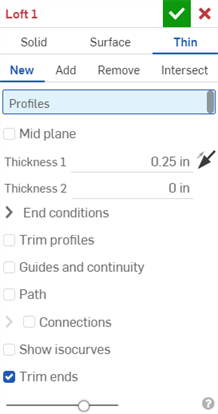
- 얇게 생성 유형을 선택합니다.
-
결과 작업 유형을 지정합니다.
- 새로 만들기 - 새로운 솔리드를 생성합니다.
- 추가 - 기존 솔리드에 추가합니다.
- 제거 - 기존 솔리드에서 제거합니다.
- 교차 - 두(또는 그 이상) 솔리드의 교차점만 유지합니다.
-
프로파일 (영역, 면, 모서리 또는 점) 을 선택한 다음 선택적 횡단면 (로프트 방향 순서) 을 선택하고 마지막으로 끝 (영역, 면, 모서리 또는 점) 을 선택합니다.
더 많은 프로파일을 선택하여 복합 선택을 생성합니다.
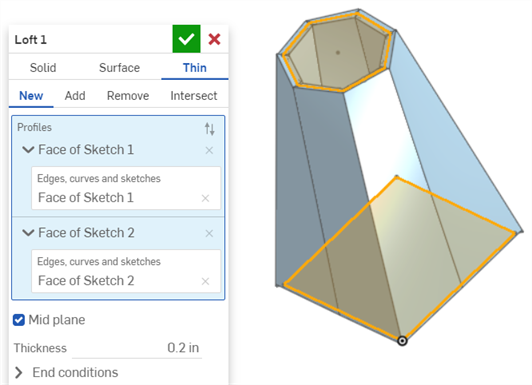
-
다음 중 하나를 수행합니다.
-
대칭 두께를 사용하려면중간 평면옵션을 선택한 다음두께값을 입력합니다.로프트는 미드플레인의 양쪽 방향으로 동일하게 연장됩니다.
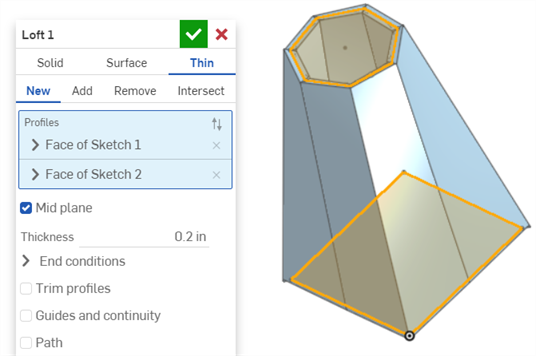
-
개별 벽 두께를 지정하려면 중간 평면 옵션을 선택 취소합니다. 그런 다음 두께 1 벽 값과 두께 2 벽 값을 입력합니다. 벽 뒤집기 화살표를 클릭하여 두께 1을 두께 2로 뒤집습니다.
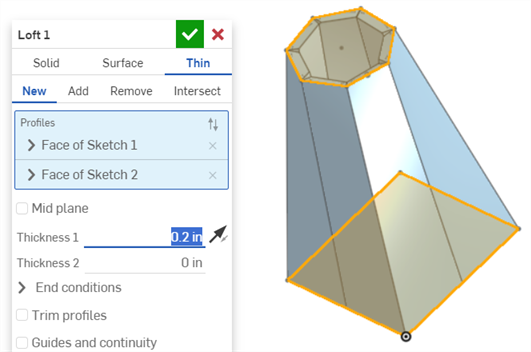
-
- 모양을 추가로 미세하게 조정하려면 시작 및/또는 끝 프로파일 조건을 선택하여 시작 및 끝 프로파일의 파생 구속 조건을 정의합니다.
- 프로파일에 수직 - 로프트에 의해 프로파일이 프로파일의 법선과 평행한 접선에 접촉하게 됩니다.
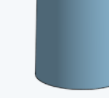
- 프로파일의 접선 - 로프트에 의해 프로파일 접선이 프로파일 면과 접촉하게 됩니다.

- 접선 일치 - 로프트가 프로파일 면에 인접한 모형 면의 탄젠트와 일치하도록 합니다(사용 가능한 경우).선택 사항으로, 선택하면 인접 얼굴 필드가 활성화됩니다.기본 형상이 하나 이상의 프로파일 부품의 곡선과 일치하는 면을 선택합니다. 면과 모서리가 교차하거나 같은 부품의 일부일 필요는 없습니다.
- 곡률 일치 - 로프트가 프로파일 면에 인접한 모형 면의 곡률과 일치하도록 합니다(사용 가능한 경우). 선택 사항으로, 선택하면 인접 얼굴 필드가 활성화됩니다. 기본 형상이 하나 이상의 프로파일 부품의 곡선과 일치하는 면을 선택합니다. 면과 모서리가 교차하거나 같은 부품의 일부일 필요는 없습니다.
- 수직 방향 - 로프트 프로파일이 선택한 방향(예: 선 또는 메이트 커넥터)에 수직이 되도록 합니다. 필요에 따라 양수 또는 음수 크기 값을 입력하여 한 프로파일 또는 다른 프로파일에 따라 면 모양을 조정할 수 있습니다.
- 접선 방향 - 로프트 프로파일이 선택한 방향(예: 선 또는 메이트 커넥터)에 접하도록 합니다. 필요에 따라 양수 또는 음수 크기 값을 입력하여 한 프로파일 또는 다른 프로파일에 따라 면 모양을 조정할 수 있습니다.
- 프로파일에 수직 - 로프트에 의해 프로파일이 프로파일의 법선과 평행한 접선에 접촉하게 됩니다.
-
자르기 프로파일 - 로프트 작업을 가이드를 따라 프로파일 및 가이드의 교차점으로 잘라냅니다. 아래 이미지는 잘린 프로파일과 가이드를 선택한 상태를 보여줍니다.
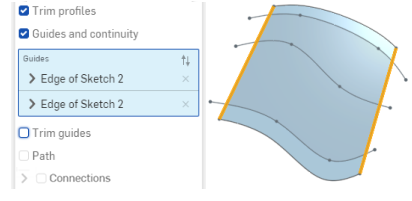
아래 이미지는 선택한 자르기 가이드와 자르기 프로파일 모두를 보여줍니다. 즉, 가이드와 프로파일 모두를 따라 로프트를 잘라냅니다.
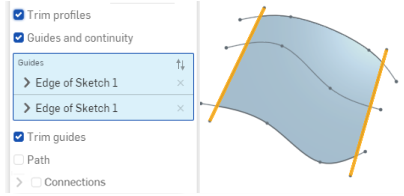
- 또는 로프가 따라갈 가이드 곡선(들)을 사용합니다. 안내선은 중앙이 아닌 프로파일의 바깥쪽에 닿아야 합니다.
- 가이드 및 연속성상자를 선택합니다.
- 가이드로 사용할 곡선(또는 곡선들)을 선택합니다.
- (선택 사항) 접선 방향으로 연결된 곡선을 단일 안내선으로 선택하려면 선택한 안내선 옆에 있는 아래쪽 화살표를 클릭하여 필드를 열어 더 많은 항목을 선택할 수 있습니다.
- 다음을 추가로 선택합니다.
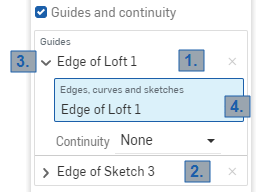
1 및 2: 각각은 단일 가이드 선택 항목입니다 (“로프트 1의 모서리” 및 “스케치 3의 모서리”).
3: 가이드 이름 옆에 있는 화살표를 클릭하여 필드를 확징합니다.
4: 파란색 강조 표시는 해당 필드가 활성 상태임을 나타냅니다. 여기서 인접한 곡선을 더 선택해서 복합 가이드 선택을 만들 수 있습니다.
- (선택 사항) 자세한 정의를 위해 가이드의연속성 조건을 사용하십시오. 연속성은 다음과 같을 수 있습니다.
- 가이드에 수직 - 가이드의법선과 평행한 접선을 사용하여 로프트가 가이드에 닿도록 합니다.
- 가이드에 접선 - 가이드 평면의 접선이 있는 가이드에 로프트가 닿도록 합니다.
- 탄젠트 일치 - 로프트가 프로파일에 인접한 가이드의 면 탄젠트와 일치하도록 합니다.
- 곡률 일치 - 로프트 면의 곡률이 프로파일에 인접한 가이드의 곡률과 일치하도록 합니다.
스케치가 선택한 항목과 일치하는지 확인하십시오. 스케치가 곡률 맞춤과 일치하지 않고 해당 항목을 선택한 상태이면 로프트가 실패하게 됩니다. 이는 곡률 맞춤에 대해서도 동일합니다.
- 다음을 추가로 선택합니다.
-
자르기 가이드는 가이드 및 연속성을 선택한 경우에 사용할 수 있습니다. 이들 옵션을 통해 가이드가 로프트 작업에 영향을 주는 방식을 제거할 수 있고, 특히 로프트 작업을 가이드의 경계로 잘라낼 수 있습니다.
아래 이미지는 자르기를 선택하지 않은 상태이며, 로프트가 프로파일 길이를 비롯해 가이드의 길이를 확장합니다(아래에 강조 표시된 부분).
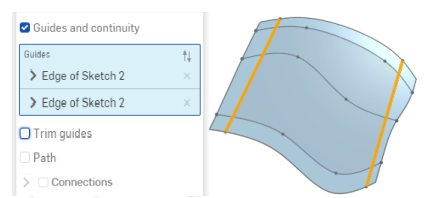
아래 이미지는 자르기 가이드를 선택한 상태로, 로프트가 가이드를 따라 프로파일 및 가이드의 교차점으로 잘립니다.
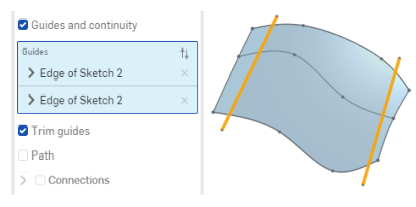
- 중심선을 생성하려면 로프트가 따라갈 경로를 선택합니다(로프트가 참조할 경로를 따라 중간 섹션을 생성).
- 경로상자를 클릭합니다.
- 컨트롤 유형(로프트 정의를 돕기 위해) 또는 끝 조건을 선택합니다.
- 가이드 - 안내선을 선택합니다(안내선은 중앙이 아닌 프로파일의 바깥쪽에 닿아야 합니다). 연결된 곡선 세트를 단일 체인으로 선택하려면 피처 리스트에서 해당 항목을 전체 스케치로 선택합니다.
예: 경로로 선택한 직선, 단면 수 = 3
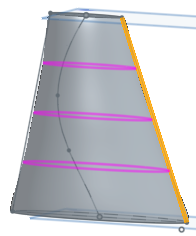
경로로 선택한 스플라인, 단면 개수 = 10
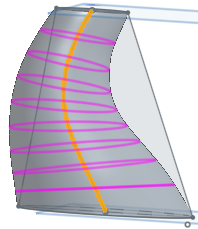
- 선택적으로연결 (Connections) 을 선택하여 결과 서피스의 비틀림을 더 세밀하게 제어할 수 있습니다.가이드가 있는 경우 해당 가이드는 정렬에 사용되고, 가이드가 없는 경우 Onshape는 기존 버텍스 내에서의 근접성을 추정합니다.각 프로파일에 최소 두 개의 꼭짓점을 두고 일치하는 꼭짓점을 사용하여 비틀림을 제어하는 것이 가장 좋습니다.자동 연결은 자홍색으로 표시됩니다.자동 연결은 Match 연결 항목이 없는 경우에만 표시됩니다.
- 한 세트의 꼭지점(각 영역/면/모서리/점에서 꼭지점 하나) 또는 꼭지점과 곡선을 선택합니다.
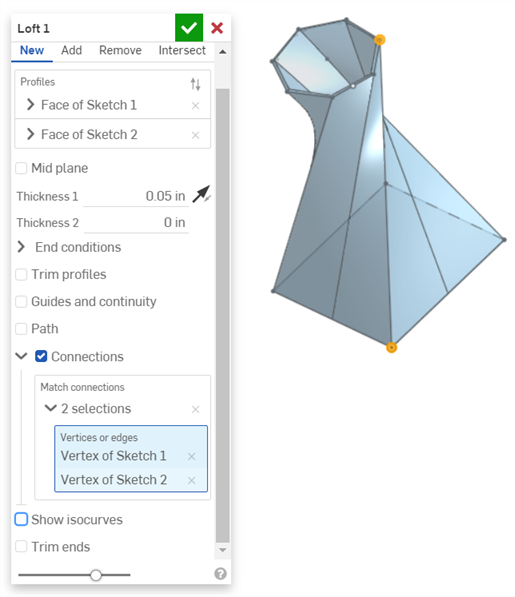
매니퓰레이터를 사용하여 꼭지점/모서리의 정렬을 변경합니다.
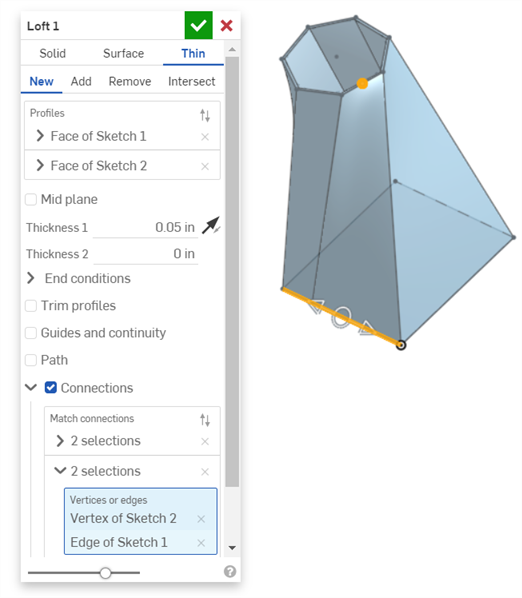
- 한 세트의 꼭지점(각 영역/면/모서리/점에서 꼭지점 하나) 또는 꼭지점과 곡선을 선택합니다.
- 또는 로프트 표면에 메쉬 오버레이를 표시하려면 등경사선 표시를 선택합니다. 카운트는 등경사선 수를 결정합니다.
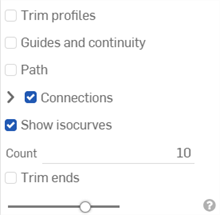
-
프로파일에서 로프트를 시작하고 종료하려면트림 엔드옵션을 선택합니다.
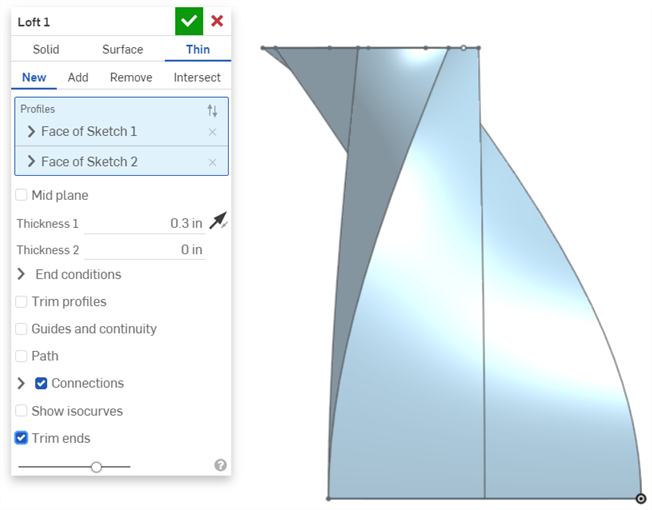
프로파일에 접하는 끝면을 만들려면 선택을 취소하십시오.
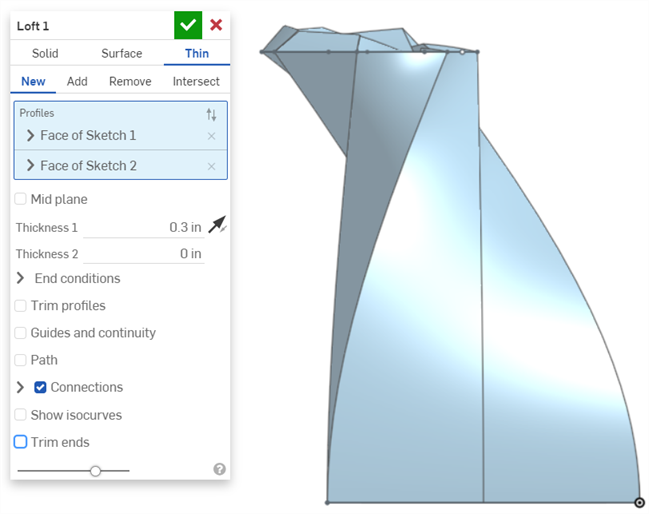
- 결과 추가 작업의 경우 선택적으로전체와 병합을선택하거나 병합 범위를 선택하여 새 (추가) 파트를 병합할 파트를 선택합니다.
-
 을(를) 클릭합니다.
을(를) 클릭합니다.
Onshape는 선택 항목(솔리드, 면 또는 얇게)을 기억하고 이후 작업에서 마지막으로 선택한 옵션으로 대화상자를 엽니다.
면/추가/가이드/곡률 맞춤 - 재질을 생성하여 기존 재질에 추가합니다.
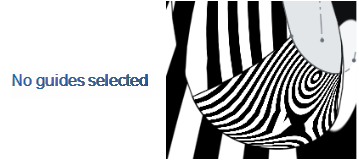
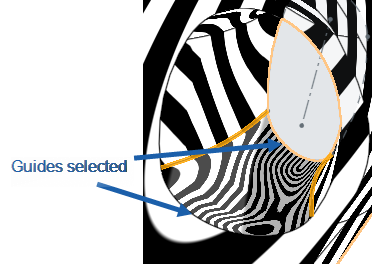
새로 만들기 - 새 파트 또는 면을 만드는 새로운 재질을 생성합니다.
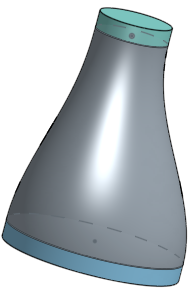
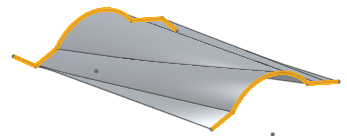
추가 - 재질을 생성하여 기존 재질에 추가합니다(이 예는 기존의 모든 재질과의 병합에 해당합니다. 또는 한 파트를 병합 범위로 선택할 수도 있습니다).
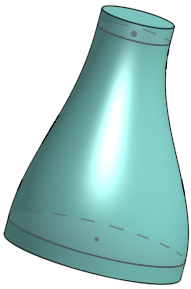
-
재질을 추가한 경우, 재질의 형상과 접촉 또는 교차하는 다른 파트와 해당 재질을 병합할 수 있는 옵션이 제공됩니다.
-
형상이 한 파트만 접촉하거나 교차하는 경우, 해당 파트가 자동으로 병합 범위에 추가됩니다.
- 여러 파트가 형상 구조에 접하거나 교차하는 경우, 모호성이 발생하므로, 어떤 파트와 병합할지(병합 범위)를 선택해야 합니다.
- 여러 개의 접촉 또는 교차 파트를 선택하기 위한 단축키입니다. 모든 파트 병합을 선택하여 병합 범위에 모든 접촉 또는 교차 파트를 추가할 수 있습니다.
- 합치기가 추가, 제거 또는 교차로 설정되고 병합 파트 선택에 아무것도 설정되지 않은 경우, 피처가 오류로 나타납니다. 새로 만들기는 결과가 합쳐지지 않기 때문에 병합 파트 선택을 사용할 수 없습니다.
로프트 프로파일을 따라 스케치를 선택하여 기존 재질로부터 재질을 제거합니다. 면에는 사용할 수 없습니다.
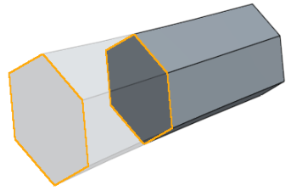
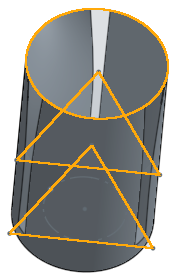
선택한 형상이 겹치는 위치에서만 재질 남겨두기; 필요하면 완료된 모든 프로세스와 병합을 선택합니다. 면에는 사용할 수 없습니다.
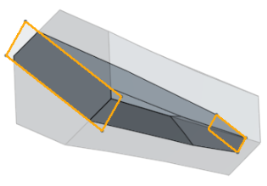
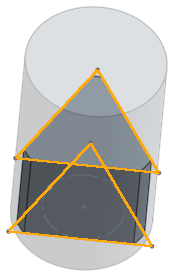
로프트의 중심선(안내선)으로 사용하고 로프트의 전체 모양을 제어하기 위한 방법으로 사용할 경로를 선택합니다. 경로를 따라 중간 섹션의 수를 지정하여 해당 경로를 따른 로프트의 모양을 미세하게 조정합니다.
경로 없는 로프트:
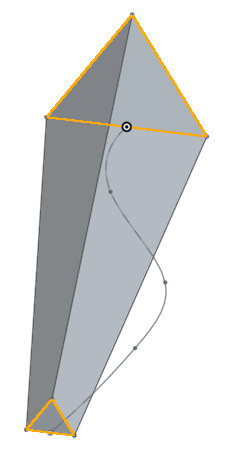
경로 및 2개의 중간 섹션을 포함한 로프트:
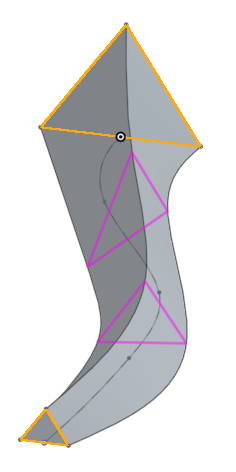
경로 및 20개의 중간 섹션을 포함한 로프트:
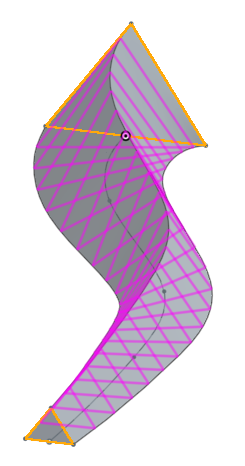
한 세트의 꼭지점 및/또는 모서리를 선택합니다(각 프로파일에서 하나씩).
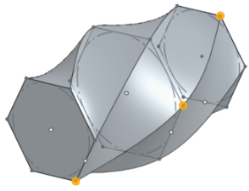
시작 프로파일 조건과 끝 프로파일 조건을 선택합니다(시작 및 끝 프로파일의 파생 구속 조건). 각 끝 조건(시작 프로파일과 끝 프로파일)에 대해 규모를 지정할 수 있습니다.
프로파일에 수직 - 로프트에 의해 프로파일이 프로파일의 법선과 평행한 접선에 접촉하게 됩니다.
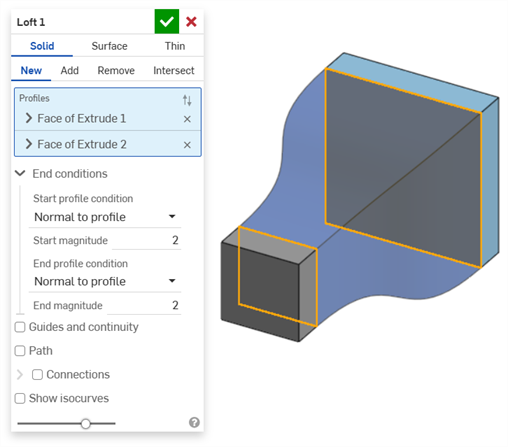
프로파일의 접선 - 로프트에 의해 프로파일이 프로파일 면의 접선과 접촉하게 됩니다.
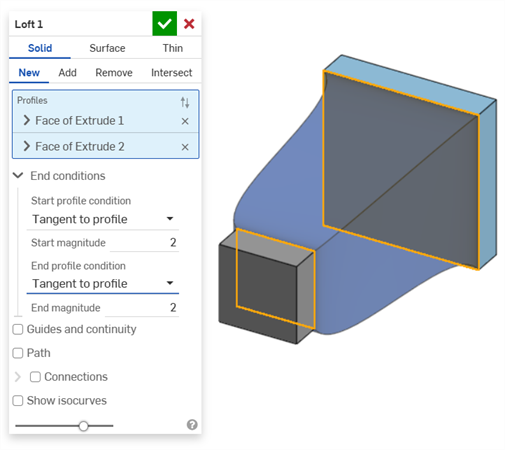
접선 일치 - 로프트가 프로파일 면에 인접한 모형 면의 탄젠트와 일치하도록 합니다(사용 가능한 경우).

또는 선택하면 인접 면 필드가 활성화됩니다. 기초 형상이 최소 하나의 프로파일 파트의 곡선과 일치하는 모든 면을 선택하십시오(면과 모서리가 교차하거나 동일한 파트에 속할 필요가 없음).
곡률 일치 - 로프트가 프로파일 면에 인접한 모형 면의 곡률과 일치하도록 합니다(사용 가능한 경우).
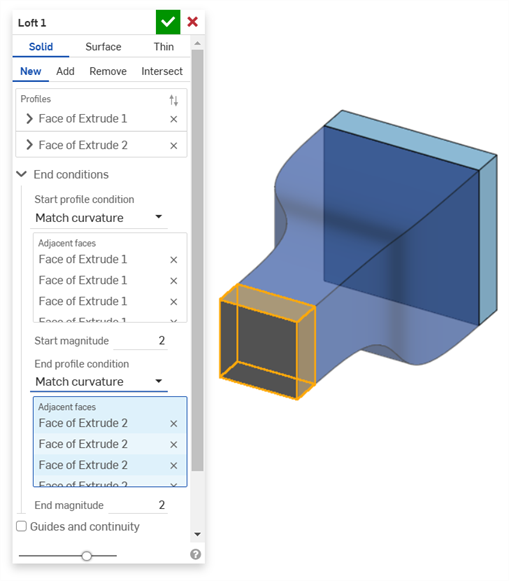
또는 선택하면 인접 면 필드가 활성화됩니다. 기초 형상이 최소 하나의 프로파일 파트의 곡선과 일치하는 모든 면을 선택하십시오(면과 모서리가 교차하거나 동일한 파트에 속할 필요가 없음).
수직 방향 - 로프트 프로파일이 선택한 방향(예: 선 또는 메이트 커넥터)에 수직이 되도록 합니다. 필요에 따라 양수 또는 음수 크기 값을 입력하여 한 프로파일 또는 다른 프로파일에 따라 면 모양을 조정할 수 있습니다.
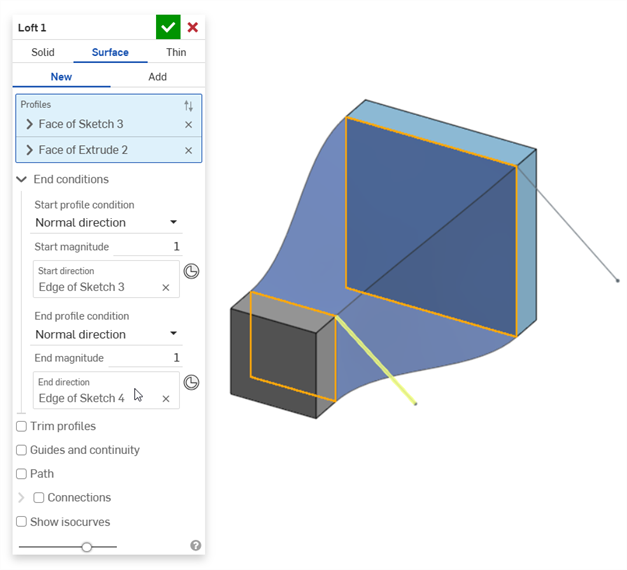
접선 방향 - 로프트 프로파일이 선택한 방향(예: 선 또는 메이트 커넥터)에 접하도록 합니다. 필요에 따라 양수 또는 음수 크기 값을 입력하여 한 프로파일 또는 다른 프로파일에 따라 면 모양을 조정할 수 있습니다.
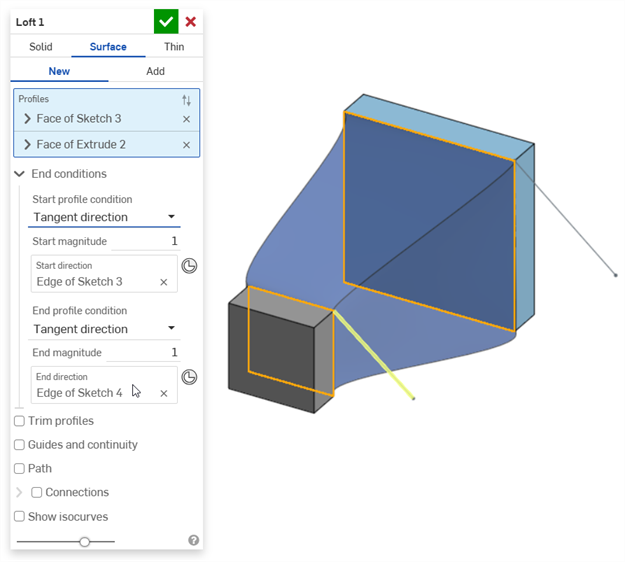
- 로프트를 생성한 후, 편집하는 동안 최종 버튼을 사용하여 작업을 미세하게 조정합니다.
- 프로파일에서 중첩된 루프는 현재 지원되지 않습니다.
- 로프트 작업에 사용할 프로파일(영역) 및 가이드는 각각 입력 필드에서 단일 항목이어야 합니다.
- 로프트를 생성한 후, 편집하는 동안 최종 버튼을 사용하여 작업을 미세하게 조정합니다.
- 프로파일에서 중첩된 루프는 현재 지원되지 않습니다.
- 가이드 곡선은 부드러워야 하고(다중 모서리 곡선이 접선이어야 함), 프로파일과 접촉해야 합니다(일치 또는 관통 구속 조건 사용).
- 로프트를 생성한 후, 편집 중 최종 버튼을 사용하여 결과를 시각화하고 작업을 미세하게 조정합니다.
- 로프트 도구를 탭합니다.
- 접선으로 연결된 곡선을 단일 가이드로 선택하려면 피처 리스트에서 해당 항목을 전체 스케치로 선택하거나 파트 목록에서 곡선으로 선택합니다.
- 로프트 도구 아이콘(
 )을 탭합니다.
)을 탭합니다. 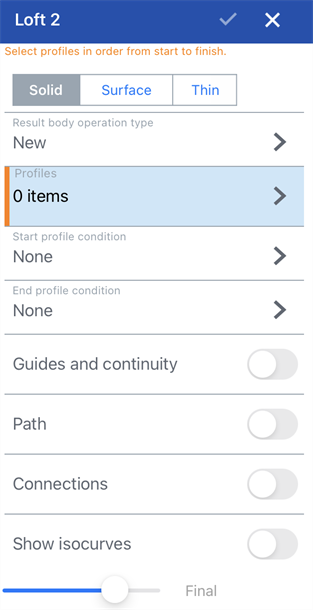
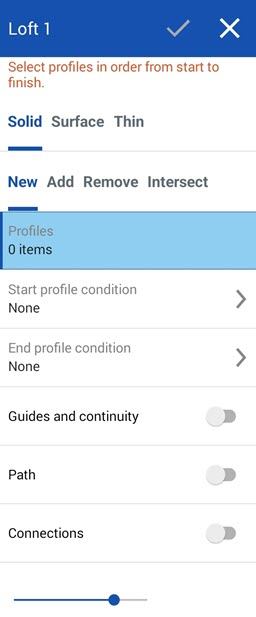
iOS용(왼쪽) 및 Android용(오른쪽) 로프트 대화상자
- 생성 유형 선택:
- 솔리드 - 파트를 생성하거나 기존 파트를 수정합니다.
- 면 - 스케치 곡선을 따라 면을 생성합니다.
- Thin - Creates a thin loft.
- 결과 바디 작업 유형을 선택합니다.
- 새로 만들기 - 새 파트에 적용될 새로운 재질을 생성합니다.
- 추가 - 새 재질을 생성하여 기존 재질에 추가합니다.
- 제거 - 파트에서 재질을 제거합니다.
- 교차 - 교차점이 존재하는 경우에만 재질을 그대로 둡니다.
- 프로파일 - 로프트할 프로파일 선택:
시작 프로파일(영역, 면, 모서리 또는 점)과 그 다음으로 로프트 경계를 도와줄 옵션 단면(로프트 방향 순으로)을 선택하고 마지막으로 끝(영역, 면, 모서리 또는 점)을 선택합니다.
- 시작 및 종료 프로파일 조건 - 시작 프로파일 조건과 종료 프로파일 조건(로프트 정의에 도움이 되는 시작 및 끝 프로파일에 대한 파생 제약 조건)을 선택합니다. 각 조건에 대해 크기를 지정할 수 있습니다(숫자 패드를 사용하여 이러한 값을 변경할 수 있음).
- 없음
- 프로파일에 수직 - 로프트에 의해 프로파일이 프로파일의 법선과 평행한 접선에 접촉하게 됩니다.
- 프로파일의 접선 - 로프트에 의해 프로파일이 프로파일 면의 접선과 접촉하게 됩니다.
- 접선 일치 - 로프트가 프로파일 면에 인접한 모형 면의 탄젠트와 일치하도록 합니다(사용 가능한 경우).선택 사항으로, 선택하면 인접 얼굴 필드가 활성화됩니다.기본 형상이 하나 이상의 프로파일 부품의 곡선과 일치하는 면을 선택합니다. 면과 모서리가 교차하거나 같은 부품의 일부일 필요는 없습니다.
- 곡률 일치 - 로프트가 프로파일 면에 인접한 모형 면의 곡률과 일치하도록 합니다(사용 가능한 경우). 선택 사항으로, 선택하면 인접 얼굴 필드가 활성화됩니다. 기본 형상이 하나 이상의 프로파일 부품의 곡선과 일치하는 면을 선택합니다. 면과 모서리가 교차하거나 같은 부품의 일부일 필요는 없습니다.
- 수직 방향 - 로프트 프로파일이 선택한 방향(예: 선 또는 메이트 커넥터)에 수직이 되도록 합니다.
- 접선 방향 - 로프트 프로파일이 선택한 방향(예: 선 또는 메이트 커넥터)에 접하도록 합니다.
- 가이드 및 연속성 - 안내선을 선택합니다(안내선은 중앙이 아닌 프로파일의 바깥쪽에 닿아야 합니다). 연결된 곡선 세트를 단일 체인으로 선택하려면 피처 리스트에서 해당 항목을 전체 스케치로 선택합니다.
- 경로 - 로프트가 따라갈 경로(중심선 가이드)를 선택합니다(로프트가 참조할 경로를 따라 중간 섹션 생성).
- 경로를 탭해서 토글합니다.
- 컨트롤 유형(로프트 정의를 돕기 위해) 또는 끝 조건을 선택합니다.
- 가이드 - 안내선을 선택합니다(안내선은 중앙이 아닌 프로파일의 바깥쪽에 닿아야 합니다). 연결된 곡선 세트를 단일 체인으로 선택하려면 피처 리스트에서 해당 항목을 전체 스케치로 선택합니다.
- 연결 - 일치시킬 옵션 꼭지점을 선택합니다(각 프로파일에서 해당하는 위치를 정의하기 위해).
- 연결을 탭하여 토글합니다.
- 한 세트의 꼭지점(각 영역/면/모서리/점에서 꼭지점 또는 모서리 하나)을 선택합니다.
- 아이소커브 표시 - 선택적으로 이 옵션을 선택하면 로프트 표면에 메시 오버레이를 표시할 수 있습니다. 개수는 아이소커브의 개수를 결정합니다.
- 체크 표시를 클릭하여 로프트를 수락합니다.
로프트 피처 및 예제에 대한 자세한 내용은 위의로프트: 데스크톱 섹션을 참조하십시오.